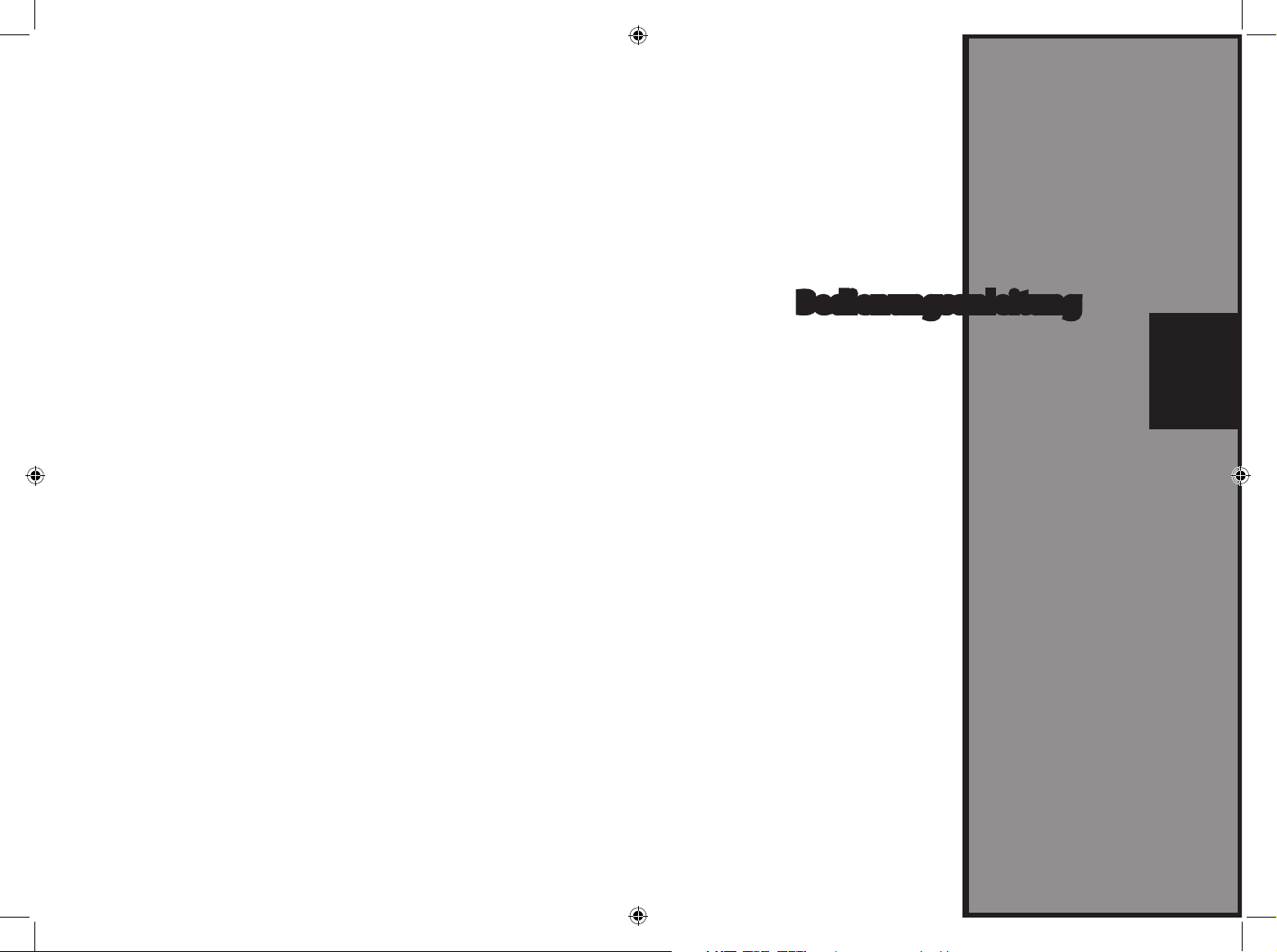
Bedienungsanleitung
DEUTSCH
DEUTSCH
47
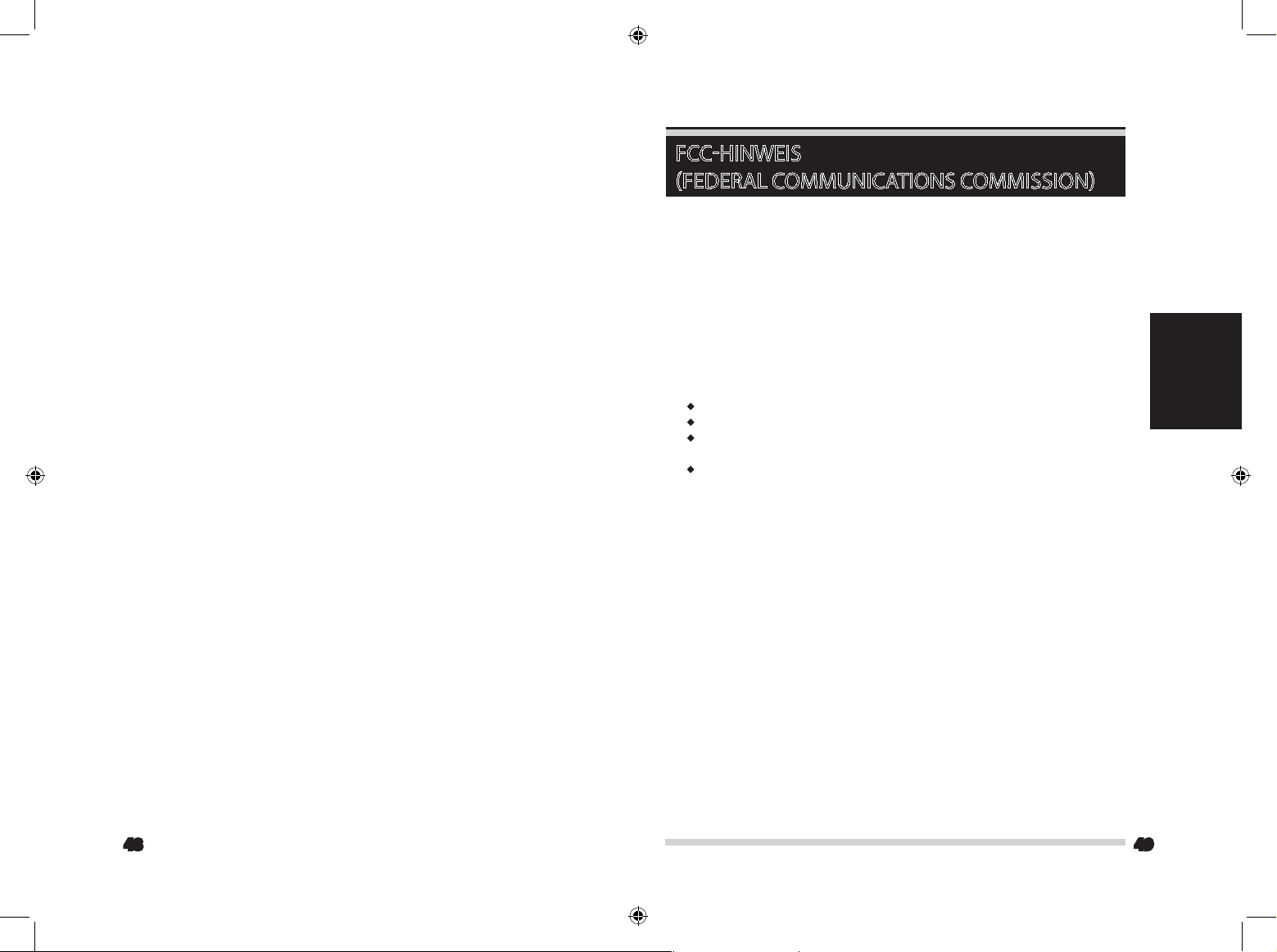
FCCHINWEIS
FEDERAL COMMUNICATIONS COMMISSION
Dieses Gerät wurde getestet und als mit den Grenzwerten für Digitalgeräte der
Klasse B gemäß Teil 15 der FCC-Regularien übereinstimmend befunden. Diese
Grenzwerte wurden geschaen, um angemessenen Schutz gegen Störungen beim
Betrieb in Wohngebieten zu gewährleisten. Dieses Gerät erzeugt, verwendet und
strahlt Hochfrequenzenergie ab und kann – falls nicht in Übereinstimmung mit den
Bedienungsanweisungen installiert und verwendet – Störungen der Funkkommunikation verursachen. Allerdings ist nicht gewährleistet, dass es in bestimmten Instal-
DEUTSCH
lationen nicht zu Störungen kommt. Falls diese Ausrüstung Störungen des Radiooder Fernsehempfangs verursachen sollte, was leicht durch Aus- und Einschalten
der Ausrüstung herausgefunden werden kann, wird dem Anwender empfohlen, die
Störung durch eine oder mehrere der folgenden Maßnahmen zu beseitigen:
• Neuausrichtung oder Neuplatzierung der Empfangsantenne(n).
• Vergrößern des Abstands zwischen Gerät und Empfänger.
• Anschluss des Gerätes an einen vom Stromkreis des Empfängers getrennten
Stromkreis.
• Hinzuziehen des Händlers oder eines erfahrenen Radio-/Fernsehtechnikers.
Warnung:
Schließen Sie I/O-Geräte ausschließlich mit abgeschirmten Signalkabeln an das
Gerät an. Jegliche Änderungen oder Modikationen, die nicht ausdrücklich von
der für die Übereinstimmung verantwortlichen Stelle zugelassen sind, können die
Berechtigung des Anwenders zum Betrieb des Gerätes erlöschen lassen.
DEUTSCH
4948
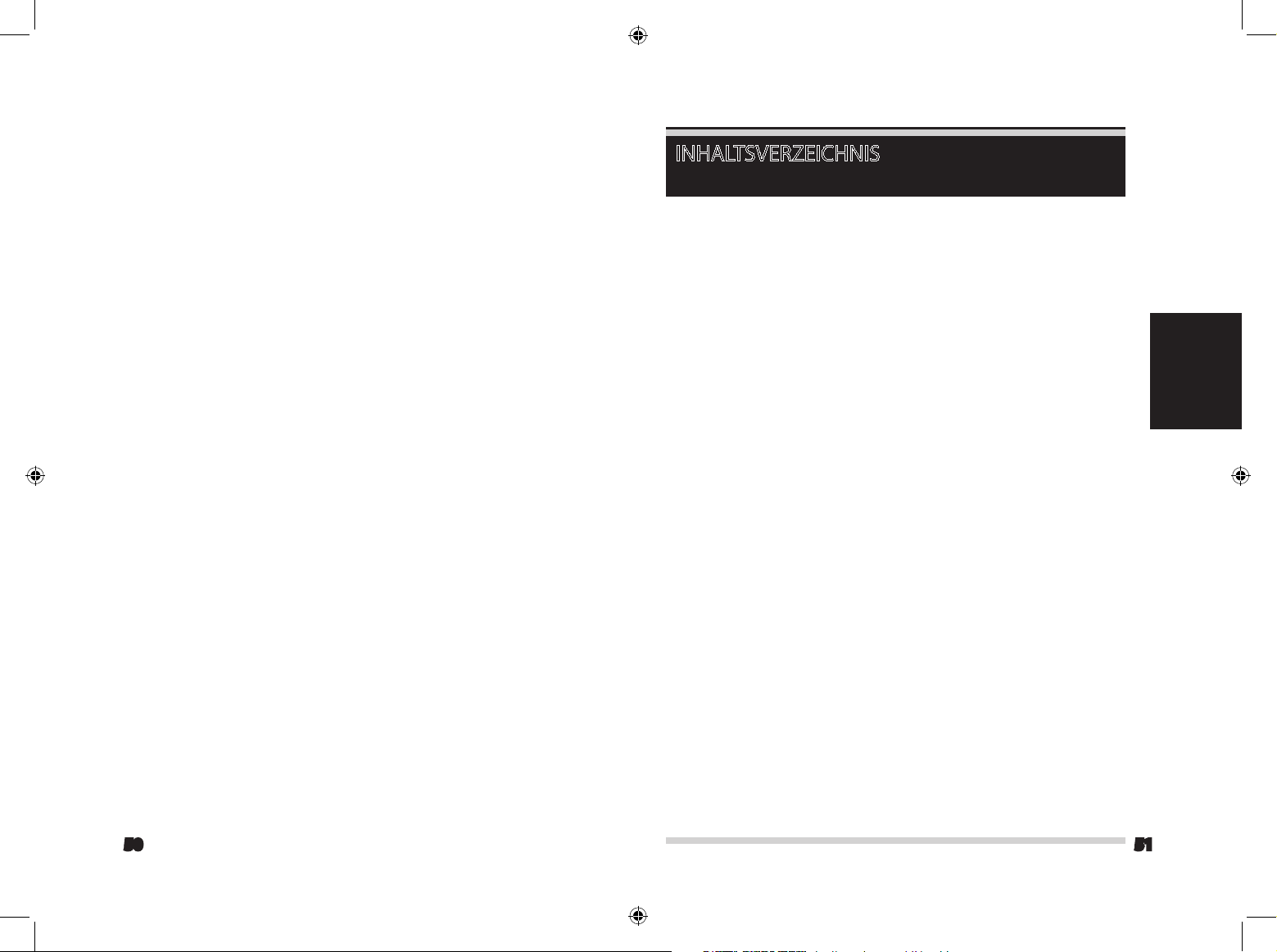
INHALTSVERZEICHNIS
ENGLISH
Erste Schritte 53
Kurzinstallationsanleitung 57
Software und Treiber Installieren 58
Hardware installieren 59
120-Film in den Halter einlegen 60
120-Filmhalter in den Scanner einlegen 63
135-Film in den Halter einlegen 64
135-Dias in den Halter einlegen 66
135-Film- und Diahalter in den Scanner einlegen 66
So scannen Sie 69
SCHRITT 1 - Scanner einschalten 69
SCHRITT 2- Film-/Diatyp einstellen 69
SCHRITT 3 - Vorscan (bei Bedarf) 70
SCHRITT 4 - Scaneinstellungen festlegen 70
SCHRITT 5 - Scannen 71
SCHRITT 6 - Beenden 73
Benutzeroberäche 75
I Menubefehle 76
II Funktionleiste-Diagramm/Symbolleiste-Diagramm 86
III Aktives Fenster-Einstellungen-Bereich 88
Technischer Kundendienst 91
DEUTSCH
5150
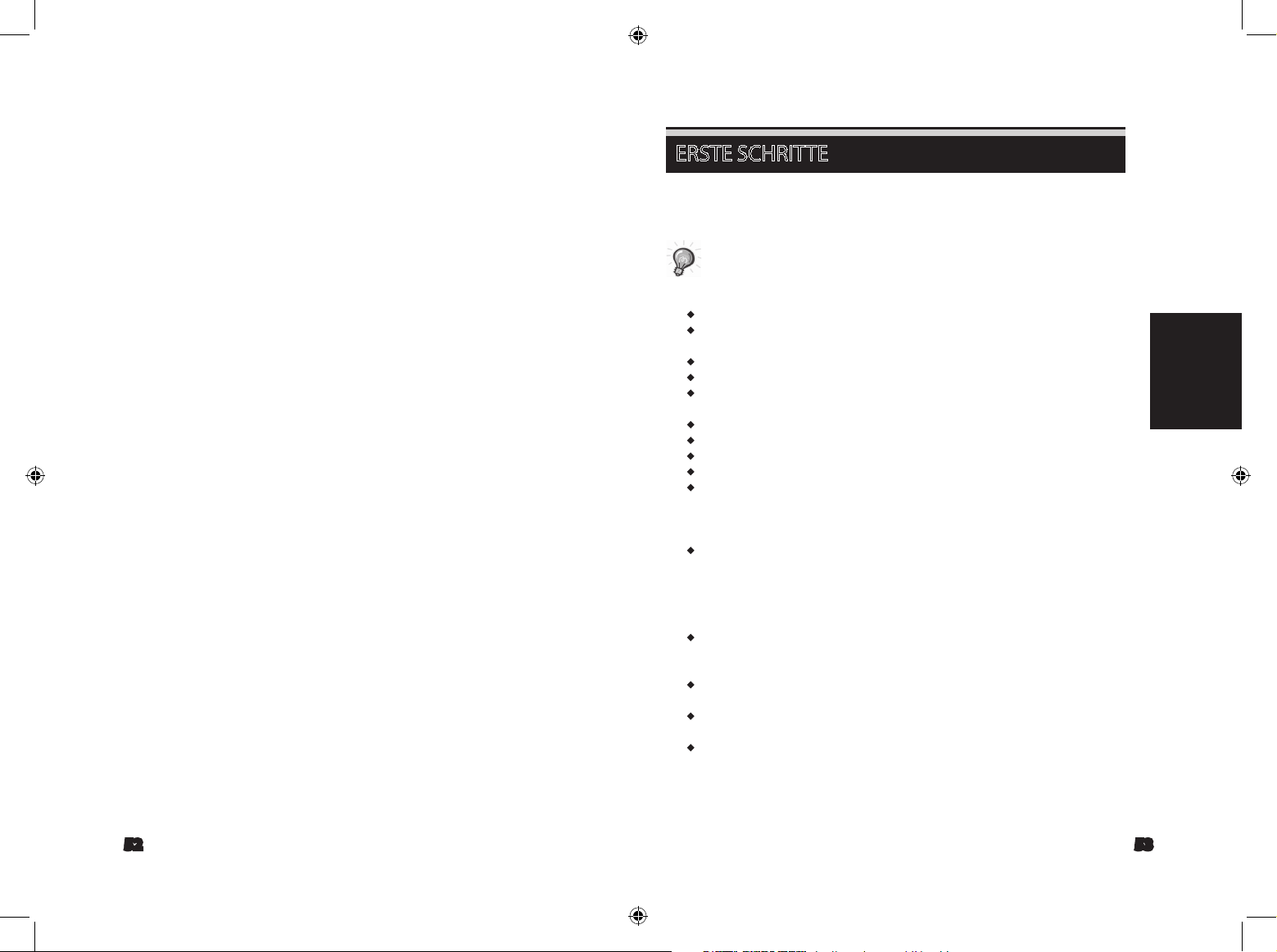
ERSTE SCHRITTE
Prüfen Sie zuerst den Lieferumfang. Wenn es schnell gehen soll, nden Sie in der
Kurzanleitung Erläuterungen zum schnellen Start (Lesen Sie auf der Seite 57 nach.)
Wichtig! Bewahren Sie die Originalverpackung und den Kaufbeleg zum
späteren Versand und zum Wahrnehmen von Garantieleistungen am besten
auf.
Lieferumfang
• Scanner
• Mittelformat-Filmhalter für einen oder zwei Rahmen (6 × 4,5 cm, 6 × 6 cm),
ein Rahmen (6 × 7 cm, 6 × 8 cm, 6 × 9 cm, 6 × 12 cm).
• 135mm-Filmhalter
• 135mm-Diahalter
• Warnung! Der Einsatz anderer Netzteile kann den Scanner schwer
beschädigen und lässt die Garantie erlöschen.
• Netzteil
• USB 2.0-Kabel
• CyberView X-Software undTreiber
• Anwendungssoftware-CD zum Bearbeiten von Scans
• Gedruckte Bedienungsanleitung
ANMERKUNGEN:
• Mit „Anwendungssoftware“ ist eine Bildbearbeitungssoftware wie Adobe®
Photoshop® Elements gemeint; die Ausstattung kann sich ohne
Vorankündigung ändern.
ALLGEMEINE ANLEITUNG:
• Benutzen Sie nur das mitgelieferte USB-Kabel. Der Scanner muss direkt an
einen USB 2.0 Anschluss angeschlossen sein und nicht über einen Hub oder
Mehrfachstecker.
• Ziehen Sie andere Geräte (Multifunktionsgeräte, Drucker, Scanner, WebCam)
vom USB-Anschluss ab.
• Beachten Sie, dass mindestens 1GB RAM (Windows/Mac) zur Verfügung
stehen.
• Magic Touch (Kratzer- und Staubentfernung) muss bei Kodachrom sowie bei
Schwarz-Weiß Dias/Filme ausgeschalten werden.
DEUTSCH
5352
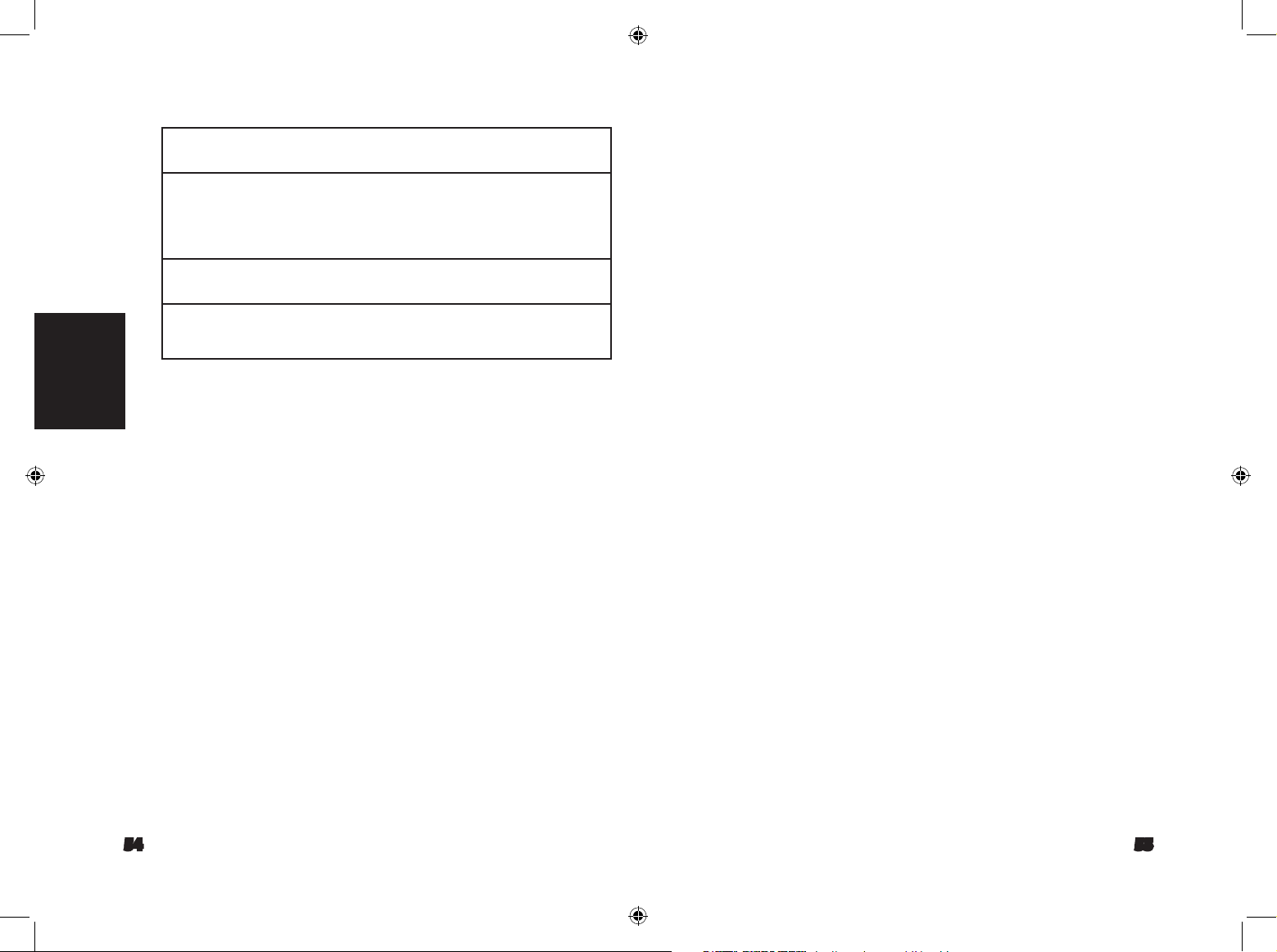
Umgebungstemperatur im Betrieb:
10 °C bis 40 °C
Hinweis: Schalten Sie den Scanner nur bei Umgebungstemperaturen in diesem
Bereich ein. Falls der Scanner bei Temperaturen außerhalb dieses
Bereiches gelagert oder transportiert worden sein sollte, lassen
Sie das Gerät vor dem Einschalten erst auf die richtige Temperatur
kommen.
Luftfeuchtigkeit im Betrieb: 15 – 76 % relative Luftfeuchte
(nicht kondensierend)
Hinweis: Falls der Scanner stark abgekühlt wurde und dann zu einem warmen,
Dieses Gerät ist ausschließlich zur privaten Nutzung konstruiert und nicht für eine
DEUTSCH
gewerblich- oder gemeinschaftliche Nutzung vorgesehen. Die Garantie wird von
2 Jahre auf 1 Jahr reduziert, wenn Fehler oder Mängel auf bestimmungswidrige
Nutzung sowie unsachgemäße Bedienung oder Beanspruchung zurückzuführen
sind.
feuchten Ort gebracht wird, kann sich Feuchtigkeit niederschlagen.
54
55
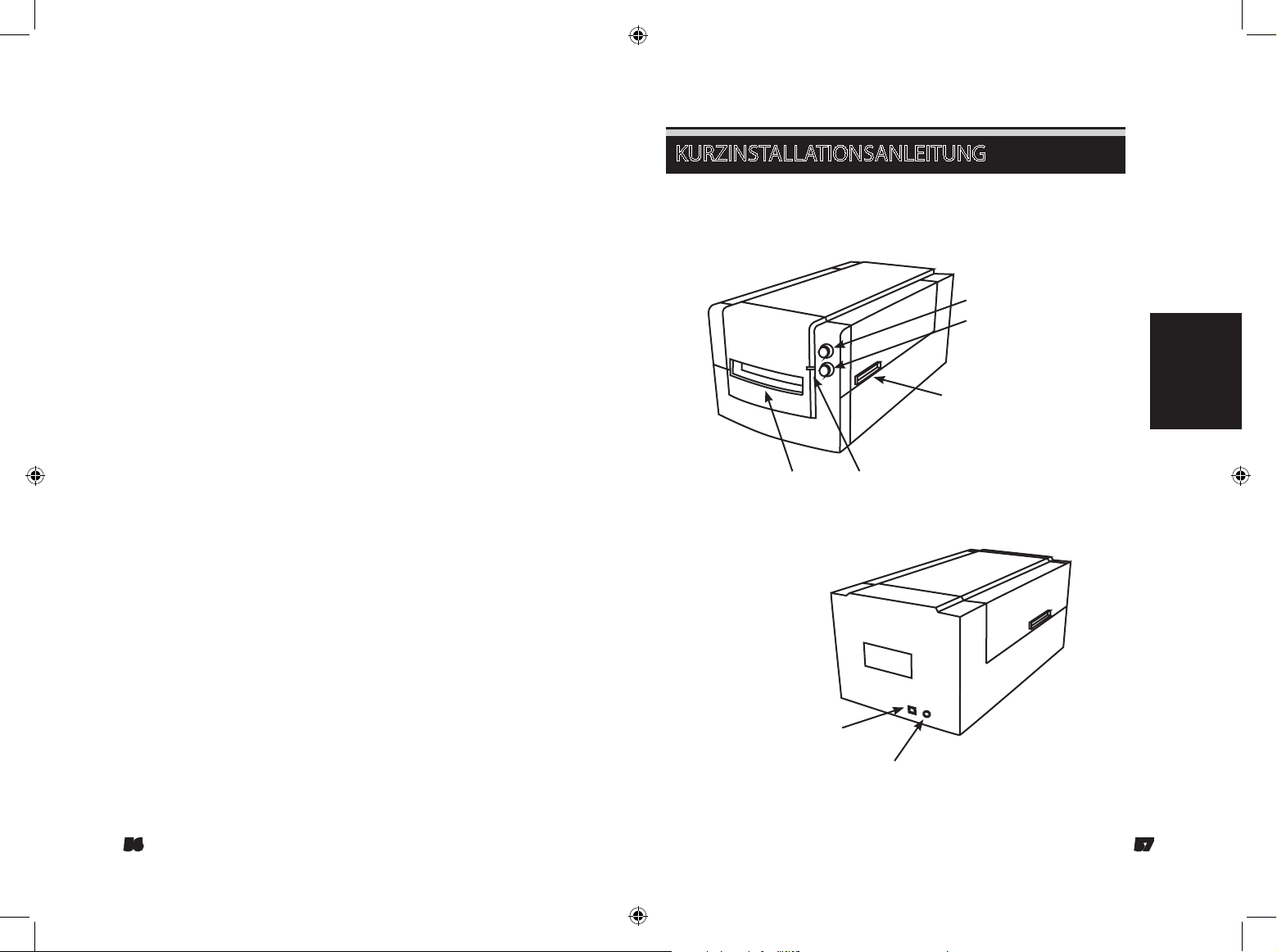
KURZINSTALLATIONSANLEITUNG
Scanner - Frontansicht
Önung für 135-Film- und -Diahalter
Ein-/Austaste
Scantaste
DEUTSCH
Önung für 120-Film
Scanner - Rückansicht
LED-Leuchte
USB 2.0-Port
Netzteilanschluss
5756
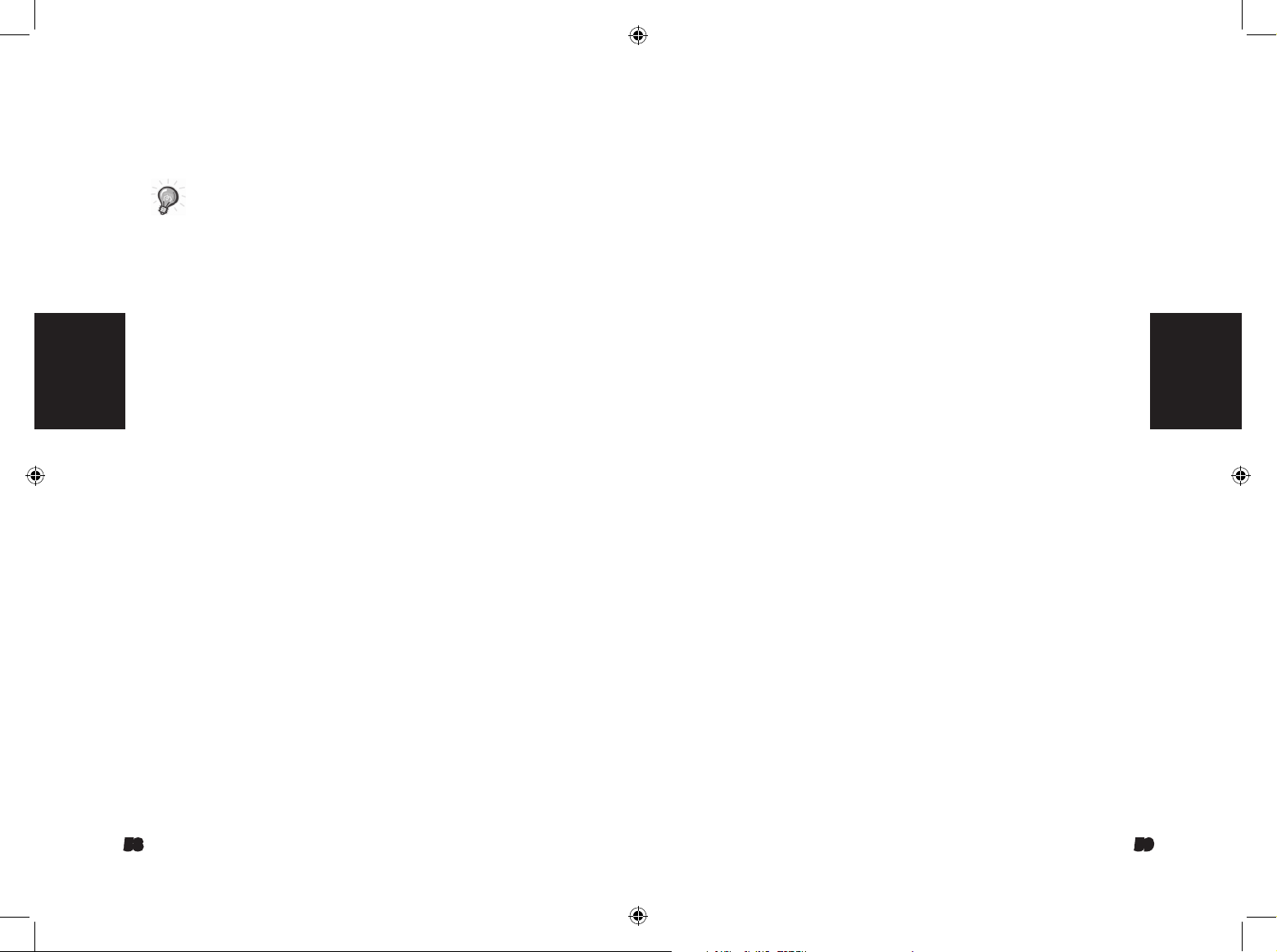
SOFTWARE UND TREIBER INSTALLIEREN
am PC (Windows)
SOFTWARE UND TREIBER INSTALLIEREN
am Mac (OSX)
BEI DER INSTALLATION UNTER WINDOWS KANN WÄHREND DER TREIBERINSTALLATION EINE WARNMELDUNG ANGEZEIGT WERDEN. IN DIESEM FALL
WÄHLEN SIE BITTE DIE AUSWAHLMÖGLICHKEIT ZUM FORTSETZEN DER
INSTALLATION.
Installieren Sie die Anwendungssoftware unbedingt, bevor Sie den CyberView XScannertreiber installieren.
Sie können CyberView X direkt installieren, wenn bereits eine
TWAIN-kompatible Software in Ihrem Computer installiert ist. Mac-Anwender
können iPhoto zur Bearbeitung verwenden
1. Legen Sie die DVD mit der Anwendungssoftware in das DVD-Laufwerk
DEUTSCH
ein. Falls die DVD nicht automatisch starten sollte, klicken Sie mit der
rechten Maustaste auf das DVD-Symbol und wählen „Önen“.
Doppelklicken Sie auf die Datei „AutoPlay.exe“, schließen Sie die
Installation anschließend mit den Anweisungen auf dem Bildschirm ab.
2. Legen Sie die CyberView X-CD in das Laufwerk ein. Falls die CD/DVD nicht
automatisch starten sollte, klicken Sie mit der rechten Maustaste auf ihr
Symbol und wählen „Önen“, dann önen Sie den Ordner „D:\Install\
Drivers\Package“, klicken auf die darin bendliche Datei CVX.EXE und
schließen die Installation mit den Anweisungen auf dem Bildschirm ab.
3. Starten Sie Ihren Computer neu.
4. Nachdem CyberView X installiert wurde, schließen Sie den Scanner an.
Achten Sie darauf, dass der Scanner abgeschaltet ist (die LED an der
Vorderseite leuchtet nicht), schließen Sie dann den Scanner an die
Stromversorgung an. Verbinden Sie den Scanner nun mit einem
funktionsfähigen USB-Port. Wenn Sie einen Desktop-PC nutzen, schließen
Sie den Scanner nur an die Anschlüsse an der Rückseite an; USB-Hubs
und USB-Verlängerungskabel werden nicht unterstützt.
Schalten Sie das Gerät ein. Der Scanner ist nun einsatzbereit.
Unter Windows sollte die Meldung „Neue Hardware gefunden“ angezeigt
werden. Anschließend beginnt entweder die Installation, oder Sie werden
zur Auswahl einer Option aufgefordert: Wählen Sie „Treibersoftware
suchen und installieren“.
Bevor Sie den Scannertreiber installieren…
Wenn Sie die mitgelieferte Anwendung zur Bildbearbeitung nutzen möchten, legen
Sie die DVD mit der Anwendungssoftware (z. B. mit Adobe® Photoshop® Elements)
zuerst in das DVD-Laufwerk Ihres Computers ein. Ein Fenster mit Installationshinweisen önet sich automatisch. Falls die iPhoto-Applikation (oder eine andere
Bildbearbeitungssoftware) bereits in Ihrem Mac installiert ist, können Sie diesen
Schritt überspringen.
Scannertreiber installieren
a. Legen Sie die Anwendungs-DVD in das DVD-Laufwerk ein, lassen Sie sich die
Inhalte anzeigen.
b. Doppelklicken Sie zum Starten der Installation auf das Symbol „CyberView X”.
Führen Sie die Installation mit den Anweisungen auf dem Bildschirm aus.
HINWEIS: Achten Sie unbedingt darauf, dass der Scanner bei der CyberView X-
Treiberinstallation noch nicht mit dem Computer verbunden ist..
c. Starten Sie den Computer nach Abschluss der Installation neu.
HARDWARE INSTALLIEREN
am PC (Windows) und Mac (OSX)
Verbinden Sie den Diascanner mit einer Stromquelle.
1. Der Ein-/Ausschalter bendet sich oben rechts am Scanner; achten Sie
darauf, dass der Scanner abgeschaltet ist.
2. Schließen Sie das Netzteil an die Steckdose an, bevor Sie das Netzteil mit
dem Scanner verbinden.
3. Schalten Sie den Scanner mit dem Ein-/Ausschalter an der Vorderseite ein.
Hinweise zum Einlegen von Filmen in die Halter nden Sie auf Seite 60.
Wenn Sie mit dem Einlegen von Filmen die Halter bereits vertraut sind, können Sie
auf Seite 69 weiterlesen.
DEUTSCH
HINWEIS: Die Meldung „Neue Hardware gefunden“ wird nicht bei sämtlichen PCs
angezeigt; je nach Betriebssystem erfolgt die Installation auch ohne diesen Hinweis.
58
59

120-Film in den Halter einlegen
120-Film in den Halter einlegen (Fortsetzung)
120-Filmhalter
Unterer Riegel
Dreieck-Markierung
Nasen
(mit Fotogröße-Lineal)
(Fotopositionsindikator)
1. Drehen Sie den Halter wie oben dargestellt so, dass die Aufschrift 120
FILM HOLDER nach oben zeigt und die Buchstaben „abc“ und die Zahlen
auf dem unteren Riegel wie dargestellt ausgerichtet sind.
Nasen
DEUTSCH
Oberer Riegel
Sperre
Aufschrift
Nasen
(Fotopositionsindikator)
Sperre
Dreieck-Markierung
Oberer Riegel
Nasen
Unterer Riegel
(mit Fotogröße-Lineal)
Unterer Riegel
Oberer Riegel
DEUTSCH
2. Önen Sie die beiden Riegel an den Seiten des Halters, indem Sie die
Nasen an den Riegeln von beiden Seiten zur Mitte drücken und anheben.
Nasen
Oberer Riegel
60
120 Film
Nasen
Dreieck-Markierung
Aufschrift
3. Richten Sie den Film anhand der Beschriftung „abc“ am Halter aus.
Bringen Sie den Film mit der Dreieck-Markierungen in der oberen linken
Unterer Riegel
Ecke in Flucht. Schließen Sie den unteren Riegel zuerst.
61

4. Zum Glätten des Films schließen Sie den unteren Riegel und justieren den
Film durch Verschieben nach oben und unten.
Nach oben und unten verschieben
120-Film in den Halter einlegen (Fortsetzung)
5. OPTIONAL: Fixieren Sie den Film durch Verschieben der Fixierleiste
nach links im Halter. Der silberne Verschluss bendet sich neben dem
geschlossenen Schlosssymbol an der Leiste.
DEUTSCH
HINWEIS: Achten Sie darauf, dass der Film so glatt wie möglich zwischen den
Riegeln liegt (siehe unten).
Beispiel: Geglätteter Film Beispiel: Gebogener Film
RICHTIG FALSCH
Position: xiertPosition: freigegeben
Beispiel: Richtig eingelegter Film,
untere linke Ecke an der DreieckMarkierung
120-Filmhalter in den Scanner einlegen
• Setzen Sie den Halter an der Vorderseite des Scanners ein, schieben Sie den
Halter so weit wie möglich ein.
• Zum Lösen ziehen Sie den Halter sanft heraus.
Hinweis: In den Abbildungen wird der Scanner von der Vorderseite betrachtet.
Beachten Sie, dass die Beschriftung 120 FILM HOLDER an der Vorderseite des
120-Filmhalters ebenfalls zur Vorderseite des Scanners zeigt, wenn Sie den Halter in
den Scanner einlegen.
Beispiel: Falsch eingelegter Film,
nicht an der Dreieck-Markierung
ausgerichtet
DEUTSCH
62
63

135-Film in den Halter einlegen
ab
c
135-Filmhalter
c
abc
ab
a. Richten Sie den Filmstreifen anhand
der Beispielgrak „abc“ am Halter aus.
135-Film in den Halter einlegen (Fortsetzung)
Horizontale
Führungen
Trennelemente
b. Önen Sie den Filmhalter, indem Sie die Nase
unten mittig am Halter nach unten ziehen.
Heben Sie das Vorderteil des Halters an.
Die Oberseite des Halters ist mit weißen
Weiße Pfeile
Pfeilen gekennzeichnet.
c
DEUTSCH
ab
c. Legen Sie das richtig ausgerichtete Filmnegativ in den Halter
zwischen den horizontalen Führungen ein. Bringen Sie die
Trennelemente am Filmnegativ sorgfältig mit den
Trennelementen am Halter in Flucht.
DEUTSCH
d. Schließen Sie den Halter, bringen Sie die Nase in die geschlossene Position.
Nach unten
ziehen
Anheben
In geschlossene
Position drücken
c
ab
e. Legen Sie den Filmhalter von links oder rechts in die kleine Önung (Film-/
Scanner-Halter) am Scanner ein. Achten Sie darauf, dass die weißen Pfeile am
Halter zur Dreieck-Markierung am Scanner zeigen.
64
65

135-Dias in den Halter einlegen
a
b
c
135-Diahalter
abc
a. Richten Sie die Dias anhand der Beispielgrak „abc“ am Halter aus.
b. Setzen Sie die Dias in den Halter ein.
DEUTSCH
O
FALSCH
135-Film und Diahalter in den Scanner einlegen
Legen Sie den Filmhalter von links oder rechts in die kleine Önung am Scanner ein.
Achten Sie darauf, dass die weißen Pfeile am Halter zur Dreieck-Markierung am
Scanner zeigen (siehe Abbildung auf der vorherigen Seite).
66
P
RICHTIG

SO SCANNEN SIE
SCHRITT 1 – Scanner einschalten
Status LED Scannerstatus
Einschaltzyklus Das Gerät benötigt etwa 40 – 50 Sekunden zur Kalibrierung.
Status-LED – leuchtet Bereitschaft.
Blinkt Der Scanner ist beschäftigt; nicht abschalten.
Blinkt mehrmals, erlischt,
blinkt erneut.
SCHRITT 2 – Filmtyp auswählen
a. Önen Sie die CyberView X-Scanoberäche.
b. Wählen Sie den gewünschten Typ: Positiv, Negativ oder Schwarzweiß.
Die Betrieb-LED leuchtet grün (blinkt nicht) und zeigt an, dass
der Scanner betriebsbereit ist.
Filmhalter können eingesetzt oder herausgenommen werden.
Filmhalter einsetzen/herausnehmen.
Der Scanner funktioniert nicht richtig. Schalten Sie das Gerät
ab, schließen Sie die Software. Schalten Sie den Scanner nach
etwa 10 Sekunden wieder ein, warten Sie die Kalibrierung ab,
önen Sie CyberView X anschließend erneut.
DEUTSCH
c. Nach Auswahl des Filmtyps können Sie die Rahmengröße diverser 120-Film
formate auswählen, nachdem Sie den Filmhalter in das Gerät eingesetzt
haben.
HINWEIS: 135-Film wird automatisch erkannt, es muss kein Rahmen ausgewählt
werden.
6968

SCHRITT 3 – Vorschau (bei Bedarf)
Den Vorscan können Sie beispielsweise zur manuellen Anpassung von Farben und
anderen Einstellungen verwenden, bevor Sie den eigentlichen Scan starten.
1. Klicken Sie auf der CyberView-Oberäche auf das Vorschau-Symbol in der
Menüleiste. Der Scanner initialisiert die Vorschau.
2. Nach Abschluss des Vorscans erscheint das Bild auf der CyberView-Oberäche:
DEUTSCH
3. Wenn das Bild angezeigt wird, klicken Sie auf das „Hauptscan“-Symbol; das Bild
wird nun gescannt und in einem Ordner der Festplatte abgelegt.
SCHRITT 4 – Scaneinstellungen festlegen
1. Nach Anklicken der „Scan“-Schaltäche erscheint ein „In Datei scannen“Dialogfenster:
HINWEIS: Per Vorgabe werden gescannte Bilder im Ordner C:\Benutzer\IhrBenutzername\Eigene Bilder abgelegt. Wenn Sie die Dateien an einem anderen Ort speichern
möchten, klicken Sie auf „Durchsuchen“ und wählen ein anderes Ziel aus.
SCHRITT 5 – Scannen
Wählen Sie „Basisdateiname“ zur Kennzeichnung der gescannten Dateien. Den
vorgegebenen Namen „image“ können Sie nach Wunsch ändern; beispielsweise
„120-Scans“, „Dia“ etc.
Scans können der Reihe nach mit einer „benutzerdenierten Startnummer“
versehen werden.
HINWEIS: CyberView setzt die Nummerierung unabhängig vom Ordner, in dem
gescannte Bilder abgelegt werden, kontinuierlich fort. Beispiel: Wenn Sie Ordner wie
„Deutschland“, „Frankreich“, „Italien“ anlegen, legen Sie beispielsweise die ersten 25
gescannten Bilder im Ordner „Deutschland“ ab, die nächsten im Ordner „Frankreich“.
Im „Frankreich“-Ordner wird die Nummerierung automatisch mit der Nr. 26 fortgesetzt; falls Sie die Nummerierung in einem neuen Ordner wieder bei 1 beginnen
lassen möchten, ändern Sie die Nummer einfach in 1. Falls eine Datei mit demselben
Namen, derselben Nummer oder derselben Konguration bereits existiert, erscheint
die folgende Warnung:
Über „Dateinamen mit fortlaufender Indexnummer ergänzen“ können Sie die Nummerierungsfolge erhöhen oder vermindern. „3 Stellen“ = image 001 – 999, „2 Stellen“
= image 01 – 99, „4 Stellen“ = image 0001 – 9999.
Als „Dateiformat“ ist TIFF oder JPG möglich.
TIFF ist ein verlustfreies, nicht komprimiertes Format, das eine hochwertige Qualität
bietet, jedoch sehr große Dateien produziert. Das JPG-Format arbeitet mit der
hochwertigen JPEG-Komprimierung, die für geringere Dateigrößen bei leichten
Abstrichen bei der Bildqualität sorgt. JPG-Dateien können in drei Qualitätsstufen
gespeichert werden: „Gut“ – geringe Dateigröße und Qualität (z. B. für Internetseiten), „Besser“ – mittlere Dateigröße und Qualität (z. B. Für kleine Fotos in einem
Fotoalbum) und „Optimal“ – hohe Dateigröße und Qualität bei nur geringster
Komprimierung.
DEUTSCH
2. Wenn Sie ein Bild vor dem Speichern bearbeiten möchten, klicken Sie auf das
„Bildanpassungen“-Symbol (weitere Hinweise nden Sie unter
„Erweiterte Scanoptionen“).
70
71

SCHRITT 5 – Scannen (Fortsetzen)
SCHRITT 6 – Beenden
Details zu Scanauösung und Dateigrößen:
Standard-
-Scanauösung
1000dpi 8-bit 35mm 3.93 MB
1000dpi 8-bit 6 x 4.5 11.97 MB
1000dpi 8-bit 6 x 6 15.96 MB
1000dpi 8-bit 6 x 7 18.63 MB
1000dpi 8-bit 6 x 9 23.94 MB
1000dpi 8-bit 6 x 12 31.92 MB
1000dpi 16-bit 35mm 7.87 MB
DEUTSCH
1000dpi 16-bit 6 x 4.5 23.95 MB
1000dpi 16-bit 6 x 6 31.92 MB
1000dpi 16-bit 6 x 7 37.21 MB
1000dpi 16-bit 6 x 9 47.89 MB
1000dpi 16-bit 6 x 12 63.85 MB
Farbtiefe Filmgröße Dateigröße
ungef.*
Sämtliche gescannten Bilder werden im zuvor festgelegten Ordner abgelegt. Dieser
lautet per Vorgabe:
Windows: C:\Benutzer\IhrName\Eigene Dokumente;
Mac: Mac-Festplatte\Users\IhrName\Pictures\Cyberview Images
Zum Schließen der Software wählen Sie unter Windows und am Mac: „Scannen“ >
„Beenden“. Gescannte Bilddateien können Sie mit jeder beliebigen Bildbearbeitungssoftware önen und bearbeiten.
HINWEIS:
bitte in die Online-Hilfe innerhalb der Anwendung oder suchen Sie sich die Dokumentation auf
der mitgelieferten DVD heraus.
Wenn Sie das mitgelieferte Bildbearbeitungsprogramm verwenden, schauen Sie
DEUTSCH
* TIFF ist ein unkomprimiertes Format, das insbesondere bei hohen Auösungen
sehr große Dateien produzieren kann.
72
73

BENUTZEROBERFLÄCHE
DEUTSCH
7574

Die Oberäche der CyberView X-Software besteht aus drei Hauptteilen:
I. Menübefehle [Überblick + Voll]]
II. Funktionleiste-Diagramm/Symbolleiste-Diagramm
III. Aktives Dia-Einstellungen-Bereich
I. Menübefehle [Überblick]
Menübefehle - Scan
a. Vorschau
b. Scan
(Überblick )
Menübefehle - Bildeinstellung (Überblick )
Zoom-, Drehungs- und Spiegelfunktionen.
Menübefehle - Fenster (Überblick )
CyberView-Fenstereinstellungen und
Scanner-Belichtungsanpassung.
DEUTSCH
DEUTSCH
c. Zurücksetzen
d. Einstellungen
e. Beenden
Per Vorgabe ist die „Belichtungseinstellung“ bei sämtlichen drei Farbkanälen
auf 100 % eingestellt. Erhöhen Sie die Belichtung, falls die Bilder zu dunkel
ausfallen. Bei zu hellen Bildern vermindern Sie die Belichtung.
Menübefehle - Vorschau (Überblick )
76
77

Menübefehle [Voll]
1. Scaneinstellungen
Menübefehle - Scan (Voll )
a. Vorschau
Aktuellen Film vorscannen: Scannt den aktuellen Film zur Vorschau ein.
b. Scan
1. Aktuellen Film scannen > Scannt den derzeit eingelegten Film.
2. Dateinamen einfügen.
2-1. Dateinamen mit fortlaufender Indexnummer ergänzen
• Stellen: Deniert die Länge der Indexnummer; maximal
sechsstellig (z.B. image1 oder image000001).
DEUTSCH
c. Zurücksetzen
• Optionen:
• Filmindex verwenden: Verwendet die Position innerhalb des
Filmes als Indexnummer.
• Benutzerdenierte Startnummer: Zur Eingabe einer
individuellen Startnummer.
2-2. Dateityp auswählen: TIFF oder JPG. (TIFF ist ein nicht
komprimiertes, also verlustfreies Format; beim JPG-Format werden die
Bilddaten komprimiert, es können Qualitätsverluste auftreten.
2-3. JPG-Bildqualität auswählen: Gut, Besser oder Optimal.
Verwirft sämtliche Änderungen und nutzt wieder die Originaleinstellungen.
1-1. Vorscan-Auösung: Legt die Standardauösung beim Vorscan
fest. 320 dpi- versus 640 dpi-Vorscanauösung: Bei 640 dpi wird ein
größeres Vorscanbild im CyberView-Fenster angezeigt.
HINWEIS: Bei einer höheren Vorscanauösung benötigt der Vorscan
mehr Zeit.
1-2. Standardauösung beim normalen Scannen verwenden: Nutzt
beim Scannen die normale Standardauösung (1000dpi).
1-3. Farbtiefe: Standard-Farbtiefe beim normalen Scannen.
1-4. Scanmodus: Standard-Scanmodus beim normalen Scannen
(Qualitätsmodus = geringere Scangeschwindigkeit, bessere
Scanqualität).
DEUTSCH
78
d. Einstellungen
Fenster zum Festlegen von Attributen.
e. Beenden
Beim Beenden erscheint die Nachfrage:
„Möchten Sie die aktuelle Scanauösung als Standard festlegen?“ Mit „Ja“
speichern Sie die Einstellung, mit „Nein“ wird die aktuelle Einstellung
verworfen, mit „Abbrechen“ kehren Sie wieder zur CyberView X-Software
zurück.
79

2. Erweiterte Einstellungen
2-1. Auto-Belichtung: Wendet bei sämtlichen Dias automatische
Belichtungseinstellungen an.
2-2. Auto-Balance: Wendet bei sämtlichen Dias automatische
Gammaeinstellungen (vergleichbar mit der Gesamthelligkeit) an.
2-3. Auto-Kontrast: Wendet bei sämtlichen Dias automatische
Kontrasteinstellungen an.
2-4. Digitale Rauschreduktion: Wendet einen speziellen Digitallter
zur Minderung von Bildstörungen auf sämtliche gescannten Dias an.
DEUTSCH
DEUTSCH
4. Magic Touch / Auto-Farbe
Schaltet automatische Bildverbesserung und automatische
Farbanpassung gescannter Filme ein und aus.
Wenn ausgewählt, entfernt die Funktion Magic Touch Staub und
Kratzer, die Funktion Auto-Farbe sorgt für eine automatisch
Farbkorrektur.
80
3. Position des gescannten Bereiches
Ermöglicht die Denition eines maßgeschneiderten Scanbereiches;
beispielsweise zum Ausmaskieren unerwünschter Bildelemente.
Hier können Sie die Größe des gescannten Bereiches und den Scanoset
(Position des gescannten Bereiches) festlegen.
81

Menübefehle - Vorschau
1. Scan-Bereich festlegen.
2. Vergrößern: Vergrößert die Bilddarstellung.
3. Verkleinern: Verkleinert die Bilddarstellung.
4. 90 °-Linksdrehung: Dreht das Bild um 90 ° gegen den Uhrzeigersinn.
5. 90 °-Rechtsdrehung: Dreht das Bild um 90 ° im Uhrzeigersinn.
6. Horizontal spiegeln: Kehrt das Bild horizontal um.
7. Vertikal spiegeln: Kehrt das Bild vertikal um.
1. Farbbalance
Zur Anpassung von Helligkeit, Kontrast, Sättigung und Farbe (CMY oder
RGB) des Bildes. Zum Vergleich werden Vorher- und Nachher-Bilder
angezeigt.
DEUTSCH
DEUTSCH
82
a. Bildeinstellung
Variationen: Erzeugt unterschiedliche Ansichten eines Bildes mit
Optionen zur Veränderung von Glanzlichtern, Mitteltönen usw.
Beispiel:
„Helligkeit“-Schieber im „Bildparameter“-Fenster etwas weiter nach rechts ein. Das
Nachher-Bild wird heller. Übernehmen Sie die Änderung mit OK; das Bild wird später
mit den angepassten Einstellungen gescannt. Auf dieselbe Weise passen Sie auch
die restlichen Bildparameter-Optionen an; beispielsweise Kontrast, Sättigung und
Farbvorgaben, bei denen Sie die Cyan-, Magenta- und Gelb- oder Rot-, Grün- und
Blau-Anteile verändern können.
Falls ein Bild in der Vorschau zu dunkel erscheint, stellen Sie den
83

2. Kurven und Ebenen
Durch Verschieben der Kurve- und Ebenen-Einstellungen können Sie das
Bild weiter anpassen. Zum Vergleich werden Vorher- und Nachher-Bilder
angezeigt.
Menübefehle - Fenster
Belichtungseinstellung: Zum Anpassen der Belichtungszeit (R, G, B). Mit „Rücksetzen“ stellen Sie
die Standardvorgaben wieder her.
DEUTSCH
DEUTSCH
Menübefehle – Hilfe
• Bedienungsanleitung: Önet die elektronische Version dieser
Bedienungsanleitung.
• Aktualisierung: Firmware: Zum Aktualisieren der Firmware-Version. Dazu
wählen Sie den Ordner, in dem die Firmware-Datei gespeichert wurde.
(Diese Dateien können Sie von unseren Internetseiten herunterladen.)
84
Beispiel:
Problem durch Einstellen der Schieber im „Kurven und Pegel“-Fenster korrigieren.
Wenn Sie beispielsweise den Grau-Schieber in der Mitte nach links versetzen, führt
dies zu einem helleren Nachher-Vorschaubild. Klicken Sie auf OK, wenn Sie mit den
Anpassungen zufrieden sind. Auf dieselbe Weise können Sie auch die restlichen
Farbkanäle unabhängig voneinander anpassen – dazu stellen Sie die RGB-Werte (R =
Rot, G = Grün, B = Blau) nach Belieben ein.
Falls das Bild in der Vorschau zu dunkel erscheint, können Sie dieses
• Info: Zeigt Systeminformationen (einschließlich Betriebssystem und CPU),
Informationen zum Produkt (einschließlich Produktname, Modellname,
Hardwareversion, Firmware-Version, Softwareversion) und Informationen
zum Gerät (einschließlich Schnittstelle und optischer Auösung) an.
Diese Angabe hilft dem technischen Kundendienst bei der Bearbeitung Ihres
Anliegens.
85

II. Funktionsleiste - Diagramm
Zur Optimierung der Bildqualität wählen Sie bitte den Film-/Diatyp und die Marke
aus der Symbolleiste aus:
Negativ
Positiv (Dia)
Schwarzweiß
Vorscan: Startet einen Vorscan des aktuellen Films.
Scannen: Startet das Scannen.
Bildanpassungen: Mehr Optionen beim Anklicken der Schaltäche .
Vorschaufenster
Zeigt einen Vorscan in der Vorschau an. Durch Anklicken der oberen linken Ecke
können Sie die gewünschte Maßeinheit (cm, Zoll, oder Pixel) auswählen.
DEUTSCH
DEUTSCH
Symbolleiste - Diagramm
Zur Auswahl des Scanbereiches; mehrere Auswahlen auf einmal sind möglich.
Scan-Bereich festlegen.
Vergrößern:
Anklicken bis zu einer maximalen Vergrößerung von 1000 %.
Verkleinern: Verkleinert das angezeigte Bild an der Mauszeigerposition mit jedem
Anklicken bis zu einer maximalen Verkleinerung von 25 %.
90 °-Linksdrehung: Dreht das Bild um 90 ° gegen den Uhrzeigersinn.
90 °-Rechtsdrehung: Dreht das Bild um 90 ° im Uhrzeigersinn.
Horizontal spiegeln: Kehrt das Bild horizontal um.
Vertikal spiegeln: Kehrt das Bild vertikal um.
Standardvorgaben: Verwirft sämtliche Änderungen im Vorschaufenster
und nutzt wieder die Originaleinstellungen.
Vergrößert das angezeigte Bild an der Mauszeigerposition mit jedem
Statuszeile
Die Statuszeile zeigt Rot-, Grün- und Blauwerte links unten sowie die Koordinaten
des Mauszeigers (Beispiel: I) rechts unten an. Zusätzlich nden Sie hier Angaben zum
Vergrößerungsfaktor, zum Einzelbild und zur aktuellen Auswahl (Beispiel: II).
86
I.
II.
87

III. Aktives Dia - Einstellungen
Ein umfangreicher erweiterter Modus ermöglicht weitere benutzerdenierte
Anpassungen.
Normaler Modus (Beispiel: I) zum Festlegen von Scan-Basisparametern
(einschließlich Scanauösung, Filmgröße, Farbtiefe).
Erweiterter Modus (Beispiel: II) zum Festlegen von Scan- und Ausgabeparam-
etern (einschließlich Scanauösung, Größe, Farbtiefe, Ausgabeauösung,
Größe, Scanmodus).
Die „Aktives Dia-Einstellungen“ wirken sich nur auf das aktuelle Vorschaubild aus.
Um die eingestellten Parameter auf sämtliche Vorschaubilder anzuwenden, klicken
Sie auf „Auf alle anwenden“. Das direkte Scannen in eine Datei wird dadurch nicht
beeinusst.
DEUTSCH
88
89

TECHNISCHER KUNDENDIENST
CyberView X
Weitere Informationen zum Scanner und zur CyberView X-Software nden Sie unter
www.reecta.de.
Mitgelieferte Software
Bei Fragen zur mitgelieferten Software rufen Sie bitte die Hilfe-Funktion im Menü
der Anwendung auf oder besuchen die Internetseiten des Softwareherstellers.
**Diese Bedienungsanleitung nden Sie auch in digitaler Form auf der mitgelieferten CD.
DEUTSCH
9190
